- Szerző Lauren Nevill [email protected].
- Public 2023-12-16 18:52.
- Utoljára módosítva 2025-01-23 15:20.
Az internetes biztonság ma elismert szükségszerűség. Gyakran szükséges korlátozni a felhasználók hozzáférését egy webhelyhez vagy akár több webhelyhez. Ez a kérdés különösen akkor válik fontossá, ha a gyermek számítógépet használ.
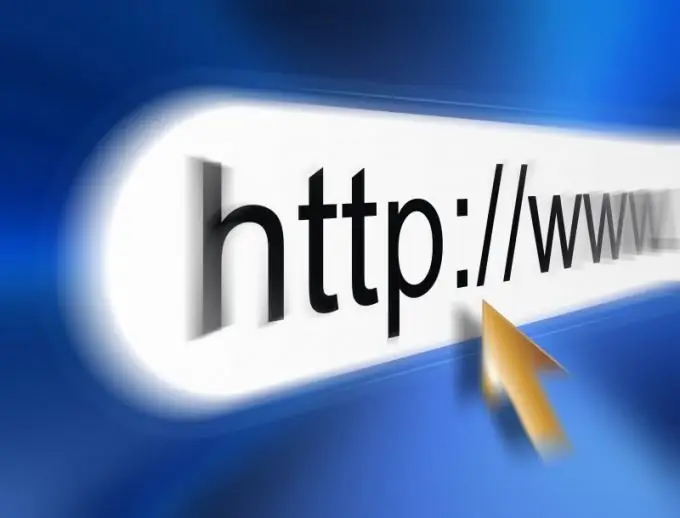
Utasítás
1. lépés
Letiltja a nem megfelelő webhelyekhez való hozzáférést az Internet Explorer segítségével. Futtassa az alkalmazást, és lépjen a "Szolgáltatás" menübe. Kattintson az "Internetbeállítások" gombra. Lépjen az "Adatvédelem" fülre, és kattintson a "Webhelyek" elemre. Írja be a megfelelő mezőbe annak a webhelynek a címét, amelyhez blokkolni kívánja a hozzáférést, majd kattintson a "Letiltás" gombra. Mentse a beállításokat az "OK" gombra kattintva.
2. lépés
Ha alapértelmezés szerint használja, akkor az Opera böngészőn keresztül tiltsa le a webhelyhez való hozzáférést. Nyissa meg az alkalmazást. Lépjen be a "Beállítások" menübe, és lépjen a "Speciális" fülre. Az ablak bal oldalán válassza a Tartalom lehetőséget. Nyomja meg a "Hozzáadás" gombot, és írja be a kívánt webhely URL-jét a blokkoláshoz. Zárja be a menüt, és indítsa újra a böngészőt.
3. lépés
Blokkolja a nem kívánt webhelyhez való hozzáférést a Mozilla Firefox böngészőn keresztül. Ez az alkalmazás lehetővé teszi a webhelyek blokkolását speciális kiegészítők segítségével. Az egyik felhasználóbarát bővítmény a LeechBlock. Ha a Firefox meg van nyitva, lépjen az Eszközök menübe, kattintson a Kiegészítők elemre, és indítsa el a LeechBlock programot. Kattintson a Hozzáadás a Firefoxhoz elemre. Válassza a Telepítés most lehetőséget. A telepítés befejezése után indítsa újra a Firefox böngészőt. Ezenkívül a beépülő modul beállításai menüben blokkolhatja a nem kívánt webhelyekhez való hozzáférést. Kényelmes abban is, hogy lehetővé teszi a webhely teljes blokkolása mellett a hét bizonyos napjainak és akár olyan órák kiválasztását is, amelyek során a hozzáférés korlátozott lesz.
4. lépés
Próbálja meg blokkolni a webhelyhez való hozzáférést a számítógépére telepített összes böngésző számára egyszerre. A Start menüből indítsa el a Parancssor szolgáltatást. Írja be a következő parancsot: notepad C: / Windows / System32 / drivers / etc / hosts. A megnyíló fájlban keresse meg a 127.0.0.1 localhost sort. A blokkoláshoz cserélje le a localhost webhelyet bármely webhely címére. Mentse el a módosításokat a Parancssor és a Jegyzettömb bezárásával.






